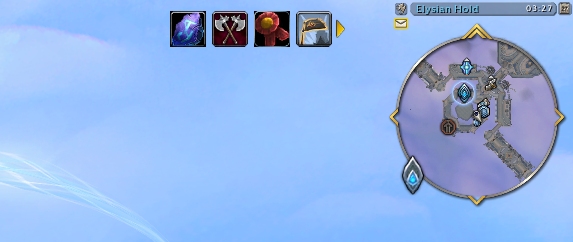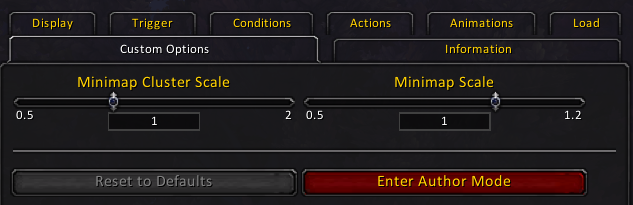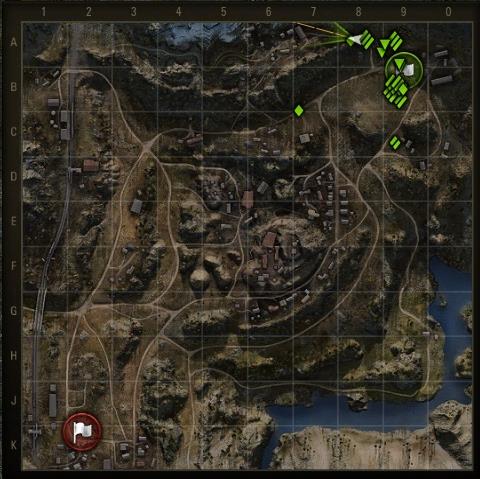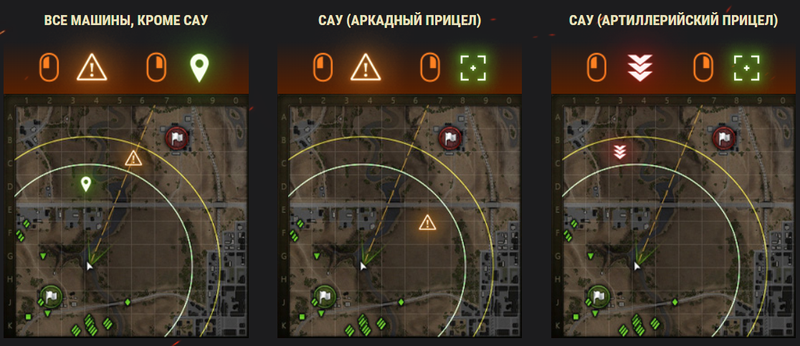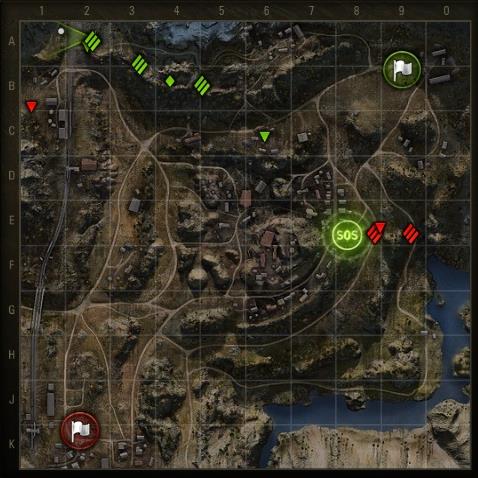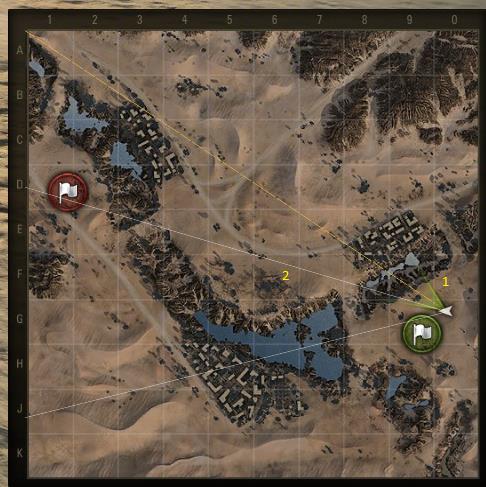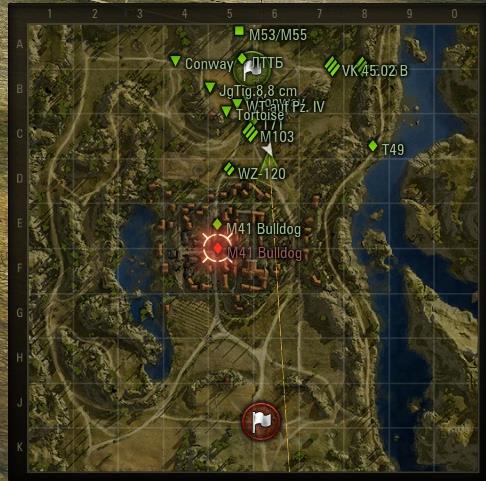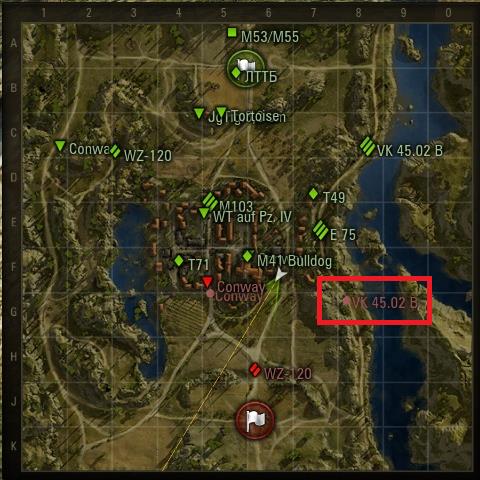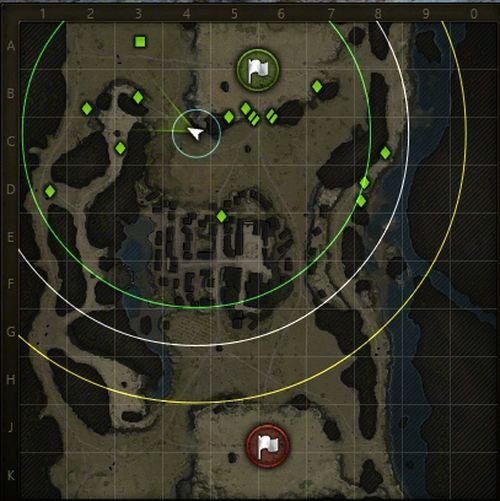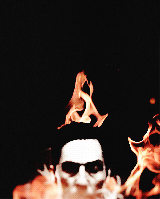Тема: Изменяем размер мини-карты в предварительном обновлении Dragonflight (Прочитано 5931 раз)
0 Пользователей и 1 Гость просматривают эту тему.
Обновленный стандартный интерфейс в предварительном обновлении Dragonflight позволяет игрокам настраивать очень многие элементы, но далеко не все, например, нельзя отредактировать размер мини-карты, а панели микро-меню и опыта/репутации даже переместить не получится. Разработчики наверняка добавят нужные опции в будущем, а пока можно воспользоваться некоторыми встроенными вариантами, позволяющими решить затруднения игроков, в частности изменив размер карты.
В этом деле нам вновь поможет скрипт, которым поделились игроки и пользователи нашего форума. Скрипта даже два: первый меняет размер только мини-карты, а второй всего блока мини-карты с названием зоны сверху. В скобках нужно указать значение, до которого карта будет отмасштабирована: например, 1.0 – это исходный размер 100%, 0.7 – 70%, а 1.2 – 120%. Обратите внимание, что десятичный разделитель здесь – точка.
/run Minimap:SetScale(0.7)
/run MinimapCluster:SetScale(0.7)

У скрипта есть проблема – масштабирование карты сбрасывается к исходному при перезаходе в игру или перезагрузке интерфейса, так что придется вводить его постоянно. Но можно воспользоваться WeakAura Minimap Resizer, которая будет менять размер за вас автоматически – у нее даже есть ползунки для удобной настройки.
А еще можно воспользоваться очень полезным аддоном Leatrix Plus, в обширном списке возможностей которого есть опция для настройки карты.
пользуюсь elvui, для меня вообще ничего не изменилось кроме того что «Говорящая голова» стала слишком большой по сравнению с тем как уменьшал в elvui ее
Карту все равно придется фиксить какими-то аддонами. Там действительно сделали неотлюкчаемыми кучу иконок, которые я раньше отключал, чтобы не захламляли карту.
пользуюсь elvui, для меня вообще ничего не изменилось кроме того что «Говорящая голова» стала слишком большой по сравнению с тем как уменьшал в elvui ее
По какой причине elvui может не работать? Стоит последняя версия, все галочки где нужно проставлены. Причём шкала чести/опыта/репутации отображается от elvui , всё остальное стандартный интерфейс. Никто не сталкивался случайно с этим?
Для меня сейчас главная проблема это криво работающие якоря и невозможность их настроить. Они тупо прыгают туда сюда и контролировать этот процесс никак нельзя, т.к. соответствующих опций нет. Например я захотел перенести панельку баффов налево и разместить прямо над юнит фрэймом. Очевидно, что при дефолтном положении она прикреплена к правому краю экрана и двигается вместе с картой. Так? А у меня после передвижения она оказалась прикрепленной к левому краю экрана. А я хотел бы прикрепить ее к центру.
Еще можно просто уменьшить общий размер интерфейса в настройках и миникарта уменьшится, а через эдитор уже увеличить нужные тебе панели
Еще можно просто уменьшить общий размер интерфейса в настройках и миникарта уменьшится, а через эдитор уже увеличить нужные тебе панели
А шрифт при этом можно увеличить?
пользуюсь elvui, для меня вообще ничего не изменилось кроме того что «Говорящая голова» стала слишком большой по сравнению с тем как уменьшал в elvui ее
По какой причине elvui может не работать? Стоит последняя версия, все галочки где нужно проставлены. Причём шкала чести/опыта/репутации отображается от elvui , всё остальное стандартный интерфейс. Никто не сталкивался случайно с этим?
у меня сразу норм все было, у знакомого пришлось удалить elvui и поставить заново
пользуюсь elvui, для меня вообще ничего не изменилось кроме того что «Говорящая голова» стала слишком большой по сравнению с тем как уменьшал в elvui ее
По какой причине elvui может не работать? Стоит последняя версия, все галочки где нужно проставлены. Причём шкала чести/опыта/репутации отображается от elvui , всё остальное стандартный интерфейс. Никто не сталкивался случайно с этим?
Если обновляешь elvui ручками, то критично сначала снести предыдущую версию, а не просто заменять файлы.
пользуюсь elvui, для меня вообще ничего не изменилось кроме того что «Говорящая голова» стала слишком большой по сравнению с тем как уменьшал в elvui ее
По какой причине elvui может не работать? Стоит последняя версия, все галочки где нужно проставлены. Причём шкала чести/опыта/репутации отображается от elvui , всё остальное стандартный интерфейс. Никто не сталкивался случайно с этим?
Если обновляешь elvui ручками, то критично сначала снести предыдущую версию, а не просто заменять файлы.
Все эти года обновляю заменой файлов. Последствий такого подхода не застал. Елв работает как работал.
Mage Tower Challenges:
36/36 Legion
36/36 9.1.5 (20.12.2021)
10.0.5 in progress
www.clck.ru/YxqDx — kills (youtube)
обновленные версии wow аддонов интерфейса для препатча в данный момент:
HydraUI
ShestakUI
Да лучше скачать SexyMap. Топ аддон, пользуюсь уже 4 года, тащусь от него.
Прикол в том, что там много разных видов. Вот у меня на скрине, спирали могут крутится. Там 3 разных спиралей и даже им можно указать разную скорость вращения. Цвета разные, можно изменить. Часы и Зона тоже можно под цвет изменить.
А вот календарь увы. Нет такой кнопки, который мог бы увеличить масштаб. Придётся немного глаза поднапречь, чтоб увидеть сегодняшнюю дату)
« Последнее редактирование: 28 Октября, 2022, 14:55:03 by Force1488 »
пользуюсь elvui, для меня вообще ничего не изменилось кроме того что «Говорящая голова» стала слишком большой по сравнению с тем как уменьшал в elvui ее
По какой причине elvui может не работать? Стоит последняя версия, все галочки где нужно проставлены. Причём шкала чести/опыта/репутации отображается от elvui , всё остальное стандартный интерфейс. Никто не сталкивался случайно с этим?
у меня сразу норм все было, у знакомого пришлось удалить elvui и поставить заново
Благодарю, банальный совет по сносу помог. Раньше всегда просто заменял файлы и было всё нормально.
Ещё вопрос, может в курсе, в более древних версиях при наборе ресурса/проке способности кнопка мигала, в новой версии просто вокруг рамки двигаются полосочки, вообще еле заметно. Как вернуть свечение? Не могу найти.
А вот календарь увы. Нет такой кнопки, который мог бы увеличить масштаб. Придётся немного глаза поднапречь, чтоб увидеть сегодняшнюю дату)
«У вас что, микроскопов нет?»
Благодарю, банальный совет по сносу помог. Раньше всегда просто заменял файлы и было всё нормально.
Ещё вопрос, может в курсе, в более древних версиях при наборе ресурса/проке способности кнопка мигала, в новой версии просто вокруг рамки двигаются полосочки, вообще еле заметно. Как вернуть свечение? Не могу найти.
Поддерживаю вопрос!
Обновлено: 09.02.2023
Многие игроки при первом входе в игру задают себе вопрос: «Как увеличить размер интерфейса в WoW?». На широкоформатных мониторах при разрешении экрана 1920х1080 размеры миникарты, окон с заданиями и фреймы с персонажем оказываются очень маленькими. Приходится реально напрягать глаза и вчитываться в мелкий шрифт.
Чтобы увеличить стандартный интерфейс в игре World Of Warcraft потребуется:
1. Нажать клавишу Esc и зайти в Настройки.
2. Перейти во вкладку «Дополнительные».
3. Поставить галочку напротив «Масштаб интерфейса».
4. Отрегулировать нужный размер с помощью ползунка и нажать «Применить».
Теперь размер всех окон примет нужный Вам вид и играть станет намного комфортнее.
Как пользоваться тактическим планшетом и мини-картой?
Мини-карта — удобный инструмент, который позволяет оперативно отслеживать обстановку в бою. Её можно масштабировать и установить самый удобный размер. Чтобы увеличить масштаб карты, нажмите +, чтобы уменьшить, нажмите –.
На мини-карте можно включить отображение допол нительных параметров , например « Заметность с кораблей», «Заметность с самолётов» и др. Для этого в бою нажмите на значок настроек над мини-картой и выберите необходимое.
Чтобы отметить сектор на мини-карте для союзников, два раза щёлкните левой кнопкой мыши внутри сектора. Союзники получат уведомление «Внимание на сектор».
Тактический планшет
В игре есть тактический планшет, который поможет отслеживать ход боя. Тактический планшет позволяет прокладывать курс для автопилота корабля и назначать маршруты движения к цели для авиации, существенно упрощая управление в бою. Тактический планшет отображает обнаруженные корабли и авиацию противника, союзные юниты.
Для вызова планшета нажмите M. Чтобы установить точки следования, используйте сочетание Shift + левая кнопка мыши. Всего можно установить до 5 точек следования. По умолчанию при включении автопилота скорость хода устанавливается в положение 100%. Любое вмешательство игрока в действия автопилота приводит к его отключению.
Увеличение миникарты
«+» не?
но я пользую
увеличить жми +
уменьшить жми —
настроить прозрачность мини-карты можно в настройках игры
Травма мозга была нанесена чем-то тяжелым и тупым. Предположительно вопросом.росто ты стал как все». Фредерик Бегбедер.
А «Совесть Кровавого Серба — вообще какой-то бессмысленный ник, бо совести у меня нет © SerB
РО3 РО1 РО1 РО1 РО1 РО1
Сделал карту на весь экран в WOW и она сломалась
Есть ли какая то комбинация клавиш, что бы сменить режим или просто способ решить эту проблему?
Перезапусти игру, и полазий в настройках экрана, и сделай полный экран без сочетания клавиш в настройках!
Что бы перейти к настройкам карты из аддона нужно нажать на кнопку в углу окна карты, а у меня всё сместилось за пределы экрана
Читайте также:
- Как починить машину в гта 5
- Сколько вещей можно хранить в инвентаре cs go
- Архейдж шпинель для чего он нужен
- Как сделать свою сборку в самп
- Как слепить лего майнкрафт
Содержание
- Мини-карта
- Как настроить миникарту вов
- Аддон для миникарты
- Изменение положения миникарты в игровом интерфейсе
- caterpillar_bob #1 Отправлено 24 мар 2015 — 21:25
- _FERZb #2 Отправлено 24 мар 2015 — 21:26
- Neverovich #3 Отправлено 24 мар 2015 — 21:28
- AD05 #4 Отправлено 24 мар 2015 — 21:33
- Настройка миникарты
- __PaZVeD4uK__ #1 Отправлено 16 апр 2013 — 01:06
- tiranozavr76 #2 Отправлено 16 апр 2013 — 01:10
- Fuel_my_Fire #3 Отправлено 16 апр 2013 — 01:10
- __PaZVeD4uK__ #4 Отправлено 16 апр 2013 — 01:13
- tiranozavr76 #5 Отправлено 16 апр 2013 — 01:14
Мини-карта
Мини-карта позволяет вам ориентироваться на поле боя, координировать свои действия с союзниками, а также получать актуальную информацию о противниках.
Размер квадрата на мини-карте динамично изменяется в зависимости от размера игровой карты.
Для увеличения/уменьшения мини-карты используйте клавиши Увеличить размер / Уменьшить размер (по умолчанию клавиши =/−). Мини-карту также можно скрыть (клавишей М).
Танки союзников отмечены зелёным, врагов — красным цветом (сиреневым в режиме «цветовой слепоты»). Маркер техники на мини-карте соответствуют принятым условным знакам:
| Маркер | Техника |
|---|---|
 |
Лёгкие танки |
 |
Средние танки |
 |
Тяжёлые танки |
 |
ПТ-САУ |
 |
САУ |
Для активации курсора мыши и возможности взаимодействия с мини-картой зажмите клавишу «Ctrl».
Щелчком левой кнопки мыши по мини-карте вы можете отметить точку, чтобы привлечь к ней внимание союзников. Щелчком правой кнопкой мыши вы покажете, что намерены двигаться в отмеченную точку.
На САУ действуют свои правила взаимодействия с мини-картой. При клике по мини-карте левой кнопкой мыши в аркадном прицеле будет дана команда «Внимание сюда», а в артиллерийском прицеле — «Навожусь сюда».
Клик правой кнопкой мыши по мини-карте в любом из прицелов переведет прицел САУ в выбранную область.
На САУ метка «Двигаюсь сюда» не доступна ни в одном из режимов прицеливания.
В случае подачи быстрой команды (на скриншоте «Нужна помощь») над техникой будет отображаться индикатор поданной команды.
- В меню «Настройки» откройте вкладку «Игра».
- На вкладке «Игра» включите желаемую опцию. Обратите внимание: отображение названий танков и места последнего «засвета» танка может быть включено постоянно или включаться по нажатию клавиши Alt.
Вы можете включить на мини-карте круги максимального обзора, динамического обзора танка, а также круг отрисовки техники и круг обнаружения («рентгена»).
- Круг обзора (зелёный) — показывает значение обзора вашей машины с учётом умений и навыков экипажа, а также установленного оборудования.
- Максимальный обзор (белый) — показывает максимальный обзор техники в игре. Радиус максимального обзора не может превышать 445 метров.
- Круг отрисовки (желтый) — показывает максимальное расстояние, на котором будет отображаться техника союзника и противника.
- Круг обнаружения (голубой) — показывает область вокруг машины, в которой обнаружение происходит вне зависимости от препятствий и маскировки противника.
Круг обзора танка, отображаемый на мини-карте, зависит от любых факторов, влияющих на радиус обзора (Просветлённая оптика или Стереотруба, степень владения экипажем основной специальностью и умениями/навыками, снаряжение, контузии экипажа и т. д.) и динамически изменяется во время боя в зависимости от обстоятельств. Круги максимального обзора и отрисовки техники — статичные, то есть не меняются.
В настройках игры есть возможность отключать отображение кругов обзора и отрисовки. Для этого необходимо на вкладке «Игра» выбрать устраивающие вас индикаторы обзора на мини-карте.
Источник
Как настроить миникарту вов
Вторая глава в серии гайдов для новичков, первая тут.
Часть 1. Настройка внутриигрового интерфейса.
Итак, вы создали персонажа и зашли в игру. Нажимаем ESC и выбираем в меню «Настройки», затем «Дополнительные». Там находим опцию «Масштаб интерфейса» и включаем её. Эта опция отвечает за масштабирование интерфейса под ваше разрешение экрана. Оптимальное значение — 1.0, но вы можете как уменьшить, так и увеличить интерфейс для вашего удобства.
Затем снова ESC и выбираем «Интерфейс», вкладка «Игра» и видим несколько разделов — от Управления до Профилей рейда.
1. Управление.
- Автоматическое спешивание — включить. Полезная опция, которая позволяет вам автоматически слезать с летающего транспортного средства, когда вы применяете заклинания. Осторожно, случайное нажатие способностей в полёте может привезти к травмам!
- Автоматический сбор добычи — включить. Вся ваша добыча важна — даже серые предметы, хлам. Кроме того, игроки в группе не очень любят ждать отстающих.
6. Разделы Камера, Мышь, Спец.возможности и Профили рейда новичкам вряд ли понадобятся.
Часть 2. Настройка управления.
Опять же, находясь в игре, нажмите ESC и выберите «Назначение клавиш». Количество клавиш, которые там описаны, потрясает воображение. Вы словно попали в центр управления космическими полётами. Чтобы помочь вам справится, дам пару советов и свою схему управления.
- В разделе Перемещение назначьте Шаг влево на «А», Шаг влево на «D».
- По умолчанию, кнопки для смены ракурса камеры — «End» и «Home». Они могут понадобиться, если во время игры расположение камеры сбилось.
- Назначьте на удобные для вас клавиши Рюкзак и Карту с журналом заданий. По ходу игры вам часто придётся их открывать.
- Наличие мыши с дополнительными кнопками может сделать управление комфортнее.
- При назначении способностей на клавишу Ё(
) есть особенность — она зависит от раскладки. Если в настройках управления вы назначили Ё в русской раскладке, то и работать она будет только в ней.
Пример универсальной схемы управления, которую я использую:
WASD — движение; 123 — основные способности; 4 — какое-нибудь усиление способностей; 5, Ё — способность, которая используется не очень часто; E — мощная способность; F — добивающая способность; Q и СКМ — одна из контролирующих способностей; R — способность в уроном по площади; T — лечащая способность; G — карта и журнал заданий; X, кн. мыши 5 — защитное умение; V — способность, связанная с движением; колесо мыши вверх, кн. мыши 4, C — часто используемая способность; колесо мыши вниз — сбить чтение заклинания. Сюда же можно добавить дополнительную привязку способностей на F1-F4.
Часть 3. Пользовательские модификации интерфейса, они же аддоны.
Аддоны — сторонние дополнения для изменения интерфейса в World of Warcraft. Они официально поддерживаются игрой и позволяют настроить интерфейс под себя, сделав игру более удобной.
Я крайне рекомендую скачивать их только на двух сайтах — Curse (лучший вариант) или Wowinterface .
Самый удобный вариант установки аддонов — через приложение Twitch (ранее оно называлось Curse Client, но после объединения с сервисом Twitch сменило название).
После установки программы вам нужно зарегистрироваться или зайти под своим логином и паролем. Затем перейдите в настройки — там есть пара важных опций:
- Уведомления. Уведомления и звуки — отключить.
- В игре. Отключить все опции.
Теперь переходим к разделу с аддонами (слева на панели значок с буквой W). Выбираем «Все аддоны».
Вот список тех, что я рекомендую установить:
- Deadly Boss Mods (и основные его плагины: Burning Crusade, Cataclysm, Wrath of the Lich King, Mists of Pandaria, PvP Mods, Warlords of Draenor) — предупреждает игрока о различных механика в подземельях и рейдах. Очень важный аддон. У него есть аналог — BigWigs Bossmods.
- Bagnon — объединяет все сумки в одно целое пространство рюкзака.
- BeQuiet — убирает спам от «говорящих голов», что частенько встречается в контенте Legion.
- Can I Mog It? — позволяет узнать, есть ли экипировка в базе обликов.
- Garrison Mission Manager — улучшает управление миссиями в гарнизоне и оплоте.
- OrderHallCommander — совместим с предыдущим, отвечает за оплот.
- GTFO — предупреждает, когда вы стоите в опасной зоне (в огне и т.д.).
- HandyNotes — аддон с плагинами, отвечающий за метки на карте. Среди плагинов к нему стоит выделить DraenorTreasures, Legion R & T, PandariaTreasures,
- SuramarTelemancy, TimelessIsleChests.
- QuickJoinNotifications — убирает надоедливые всплывающие приглашения присоединится к группам и рейдам.
- Scrap — позволяет автоматически продавать серые вещи (хлам) и ремонтировать экипировку при взаимодействии с торговцами.
- World Quest Tracker — улучшает информацию о текущих локальных заданиях (на 110 уровне).
- World Quest Group Finder — позволяет быстро найти группу для выполнения локального задания.
Источник
Аддон для миникарты
Все эти желания сводятся к одному – аддону для миникарты, и как вы наверное поняли, в этой статье вы сможете осуществить все три, и еще парочку других о которых вы сейчас даже не догадываетесь.
WOW это не игры для девочек, поэтому начнем с самого простого – передвижение миникарты в любое угодное вам место. По сути, для этого не нужен специальный аддон, это позволяют выполнить многие из них, например: rMinimap, SexyMap, Carbonite… К сожалению, я не смогу описать сам процесс передвижения для каждого аддона, но я помогу вам выбрать между ними.



Я бы хотел замолвить слово еще за один аддон, что не был приведен в списке выше и не позволяет двигать карту. Аддон под названием FarmHub, уникальной способностью которого является возможность превращение миникарты в радар для поиска ресурсов (травы и руды). Но, одного его вам будет не достаточно, ознакомится с особенностями установки такого радара вы можете в этой статье.
Источник
Изменение положения миникарты в игровом интерфейсе
caterpillar_bob #1 Отправлено 24 мар 2015 — 21:25
_FERZb #2 Отправлено 24 мар 2015 — 21:26
Sport Fishing on Feeder
Neverovich #3 Отправлено 24 мар 2015 — 21:28
AD05 #4 Отправлено 24 мар 2015 — 21:33

Интересно, а в какое место экрана хочешь передвинуть?
2012 май: Скил — это естественное преимущество. Отрастил скил — имеешь право нагибать (с) Serb
2016: Из рекламы Word of Tanks [Недетская игра] – “Погнали! Валера, Валера, Валера! Нет, Валера, н*с*ы ему в дуло! Где эта г*и*а ? Г*и*а , г*и*а , г*и*а! Вот она! Н-на! О-хо-хо.”
2017: Е сли скиллозависимость будет заметно увеличиваться, то . . . всем, кто не является . . . поднаторевшими и оснащенными, придется согласиться с ролью мальчиков для битья, чего мы для большинства игроков не хотим. (с) Reytar1979
2019: Если повезёт, то соберёте с помощью коллайдера, а если нет — всегда есть возможность приобрести большие коробки . (с) ADckii
Источник
Настройка миникарты
__PaZVeD4uK__ #1 Отправлено 16 апр 2013 — 01:06
tiranozavr76 #2 Отправлено 16 апр 2013 — 01:10
Fuel_my_Fire #3 Отправлено 16 апр 2013 — 01:10
Отряд Психологических Операций
Безруко-безмозглый, бесконечно безответственный, беспредельно беспощадный я
«САУ не герои, они кара небесная :-)»
__PaZVeD4uK__ #4 Отправлено 16 апр 2013 — 01:13

// Миникарта
«minimap»: <
// Напоминалка: размер миникарты меняется по нажатию клавиш «-» и «=».
// Физически эти кнопки находятся в ряду цифр.
// Можно переназначить в меню игры Настройки — Управление — В самом низу.
«enabled»: true, // Включениевыключение всего мода миникарты в целом.
«mapBackgroundImageAlpha»: 100, // Прозрачность изображения карты.
«selfIconAlpha»: 65, // Прозрачность своей иконки. Белая стрелка
«iconScale»: 1, // Размер иконок техники.
// Не влияет на прикрепленные надписи и геометрию.
// Можно дробные 0.7 1.4.
«square»: < «enabled»: true, «thickness»: 0.3, «alpha»: 60, «color»: «0xFFFF00» >, // Квадрат со стороной 1000м. Показывает границы максимальной отрисовки юнитов.
«labels»: < // Текстовые надписи. Поддерживают HTML.
«nickShrink»: 3, // Максимальные размер ника для макроса <>.
«vehicleclassmacro»: < // Подстановки макроса <>
«light»: «u2022»,
«medium»: «u2022»,
«heavy»: «u2022»,
«td»: «u2022»,
«spg»: «u2022»,
«superh»: «» // superHeavyTank доп класс посредством gui_settings.xml
>,
«units»: < // Текстовые надписи для танков на миникарте.
«revealedEnabled»: true, // Выключатель добавочных текстовых полей для видимых юнитов
«lostEnemyEnabled»: true,// Выключатель текстовых полей, помечивающих последние позиции потерянных врагов
«format»: < // Формат поля.
«ally»: » <> «,
«enemy»: » <> «,
«squad»: «
«, // Совзводный.
// Для потерянных с миникарты врагов
«lost»: » <> <> «,
// Для своего маркера и маркера приёмника камеры наблюдения в случае смерти.
«oneself»: «»
>,
«css»: < // CSS стиль.
«ally»: «.mm_a«,
«enemy»: «.mm_e«,
«squad»: «.mm_s«,
«lost»: «.mm_l .mm_lclass«,
«oneself»: «.mm_o»
>,
«shadow»: <
«ally»: <
«enabled»: true,
«color»: «0x000000»,
«distance»: 0,
«angle»: 0,
«alpha»: 80,
«blur»: 3,
«strength»: 4
>,
«enemy»: <
«enabled»: true,
«color»: «0x000000»,
«distance»: 0,
«angle»: 0,
«alpha»: 80,
«blur»: 3,
«strength»: 4
>,
«squad»: <
«enabled»: true,
«color»: «0x000000»,
«distance»: 0,
«angle»: 0,
«alpha»: 80,
«blur»: 3,
«strength»: 4
>,
«lost»: <
«enabled»: true,
«color»: «0x000000»,
«distance»: 0,
«angle»: 0,
«alpha»: 80,
«blur»: 6,
«strength»: 4
>,
«oneself»: <
«enabled»: true,
«color»: «0x000000»,
«distance»: 0,
«angle»: 0,
«alpha»: 80,
«blur»: 3,
«strength»: 4
>
>,
«offset»: <
«ally»: <«x»: 3, «y»: -1>, // Смещение поля относительно текущей иконки.
«enemy»: <«x»: 3, «y»: -1>, // Смещение поля относительно текущей иконки.
«squad»: <«x»: 3, «y»: -2>, // Смещение поля относительно текущей иконки.
«lost»: <«x»: -6, «y»: -10>, // Смещение относительно последних координат видимой позиции.
«oneself»: <«x»: 0, «y»: 0>// Смещение поля относительно текущей иконки.
>,
«alpha» : <
«ally»: 100,
«enemy»: 100,
«squad»: 100,
«lost»: 70,
«oneself»: 100
>
>,
«mapSize»: < // Поле размера стороны карты. Например 1000м, 700м, 600м.
«enabled»: true,
«format»: «<>0 м«,
«css»: «font-size:12px; color:#000000;»,
«alpha»: 80,
«offsetX»: 0,
«offsetY»: 0,
«shadow»: < // Тень.
«enabled»: true,
«color»: «0xAAAAAA»,
«distance»: 0,
«angle»: 0,
«alpha»: 80,
«blur»: 8,
«strength»: 4
>,
«width»: 100, // Уменьшайте размеры, если при изменении размера миникарты изображение карты сжимается.
«height»: 30 // Увеличивайте размеры, если содержмиое поля обрезается.
>
>,
«circles»: < // Круги дальности. Дистанция только в реальных метрах карты. Только для своей техники.
«enabled»: true,
«major»: [ // Основные круги. thickness — толщина. 445 метров — максимальная дистанция засвета.
< «enabled»: true, «distance»: 445, «thickness»: 0.3, «alpha»: 65, «color»: «0xFF1111» >,
< «enabled»: true, «distance»: 50, «thickness»: 1, «alpha»: 50, «color»: «0xFFFFFF» >
],
// Специальные круги, зависящие от модели техники.
// Несколько строк для одной техники делают несколько кругов.
// По умолчанию в списке только круги дальнобойности артиллерии с топ орудиями.
// Типы для дополнения брать по ссылке
// http://code.google.c. cleInfoData2.as
«special»: [
// Дальность стрельбы арты
Сообщение отредактировал __Agressive__: 16 апр 2013 — 01:13
tiranozavr76 #5 Отправлено 16 апр 2013 — 01:14

// Миникарта
«minimap»: <
// Напоминалка: размер миникарты меняется по нажатию клавиш «-» и «=».
// Физически эти кнопки находятся в ряду цифр.
// Можно переназначить в меню игры Настройки — Управление — В самом низу.
«enabled»: true, // Включениевыключение всего мода миникарты в целом.
«mapBackgroundImageAlpha»: 100, // Прозрачность изображения карты.
«selfIconAlpha»: 65, // Прозрачность своей иконки. Белая стрелка
«iconScale»: 1, // Размер иконок техники.
// Не влияет на прикрепленные надписи и геометрию.
// Можно дробные 0.7 1.4.
Источник
Nikita0606
-
-
Игрок
- 0 Cообщений
- 16-Январь 14
Отправлено 30 Август 2014 — 19:39
Бегал по миру и случайно включил миникарту, подскажите как её убрать, заранее благодарен.
-
0
- Наверх
Начать играть на Isengard?
Присоединяйтесь к нашему сообществу!
Играйте на самом работоспособном и стабильном русскоязычном WoW сервере без доната игровых ценностей!
Rezi
-
-
Игрок
- 2 039 Cообщений
- 09-Июнь 10
Профессиональный вариор!
Отправлено 30 Август 2014 — 19:41
-
1
- Наверх
Jacksavna
-
-
Игрок
- 456 Cообщений
- 30-Июль 11
Я знаю Вуду!
Отправлено 30 Август 2014 — 19:42
шифт+ М (английская)
рези да как ты смеешь!!!!
-
1
- Наверх
Nikita0606
-
-
Игрок
- 0 Cообщений
- 16-Январь 14
Отправлено 30 Август 2014 — 19:43
Спасибо, помогло, можно прикрыть тему?
-
0
- Наверх
Jacksavna
-
-
Игрок
- 456 Cообщений
- 30-Июль 11
Я знаю Вуду!
Отправлено 30 Август 2014 — 19:44
Модераторы прикроют, не переживай.
-
0
- Наверх
Feliks13
-
-
Игрок
- 47 Cообщений
- 17-Февраль 12
Отправлено 30 Август 2014 — 19:48
Открываешь карту и в левом верхнем углу разверточка
-
0
- Наверх
Goinsane
-
-
Игрок
- 1 545 Cообщений
- 02-Январь 11
мистер взгляд со стороны
Отправлено 30 Август 2014 — 19:50
От создателей как сделать скриншот
-
0
I see the beauty of being lost.
And lost at last.
- Наверх